ちょっと前から、自宅にNASを構築したいと考えていたのだが、ちょっとした機会があり、せっかくならと、NASキットを購入した。
備忘録も兼ねて手順をまとめた。
購入したもの
色々調べてみて、以下の構成で検討した。
NASはBUFFALOと迷ったが、正直なところ好みで良い思った。
NASキット
https://www.amazon.co.jp/gp/product/B07MR38R1T
HDD×2
https://item.rakuten.co.jp/logitec/lhd-wd60efzx/
NASの組み立て
NASの組み立て自体はものすごく簡単だった。ネジも使わない。
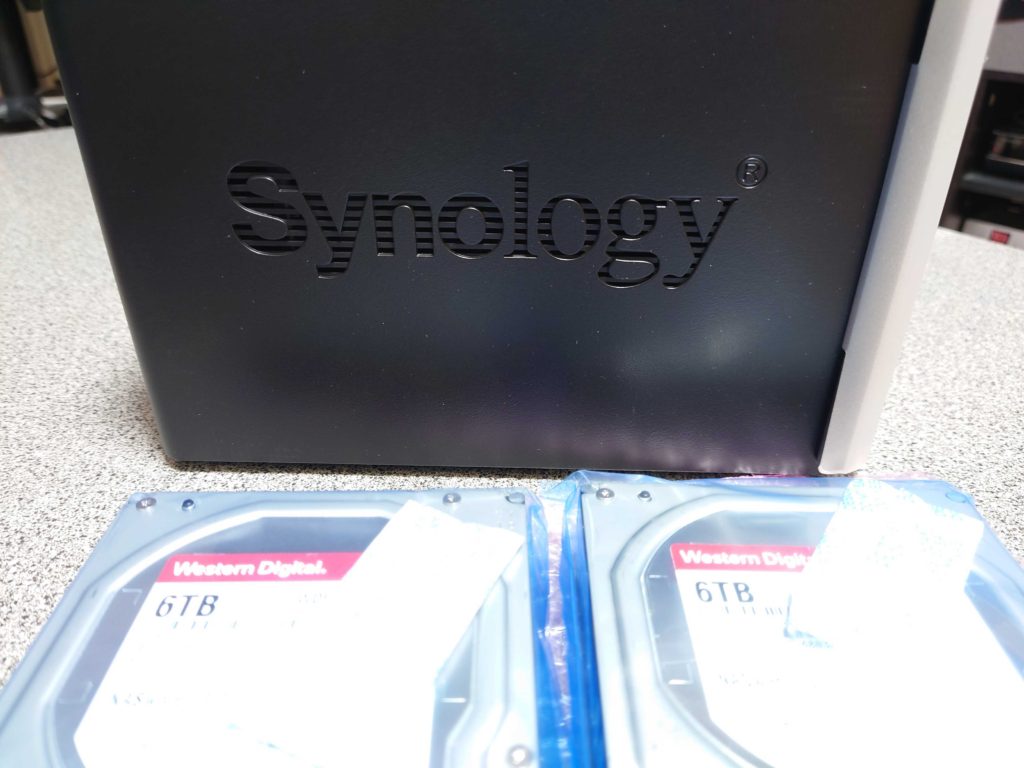
HDDは付属のベイ用のスロットに差し込む感じ終わり。

後はLAN線と電源ケーブルをつないで設置は終了。電源ボタンを押して、NASを立ち上げる。
NASのセッティング
PC側で操作を実施する。
ブラウザを立ち上げて、「find.synology.com」を入力する。
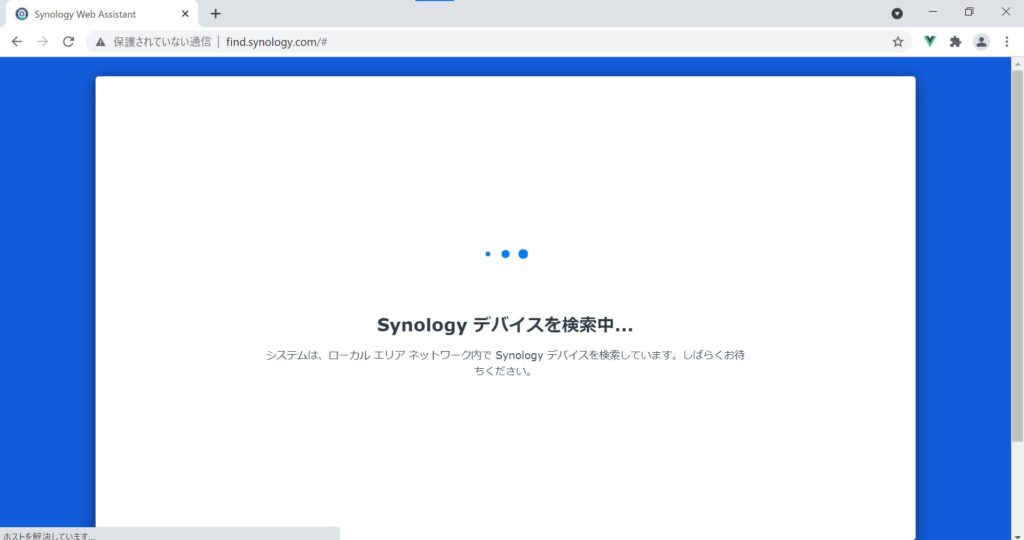
しばらくすると、設置したNASが検索される。接続ボタンをクリックする。
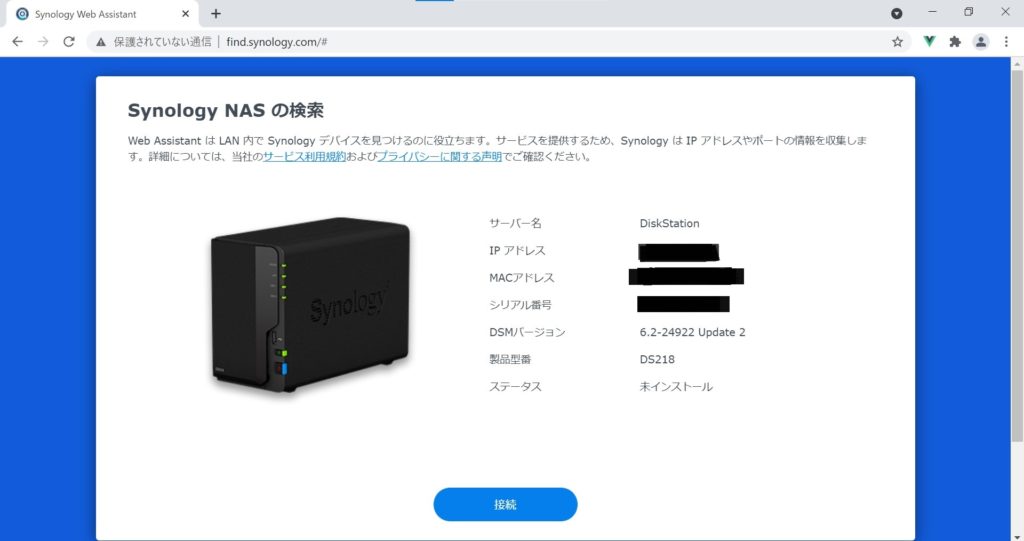
ライセンス同意、プライバシーに関する説明があるので確認する。
その後、設定ボタンをクリックする。
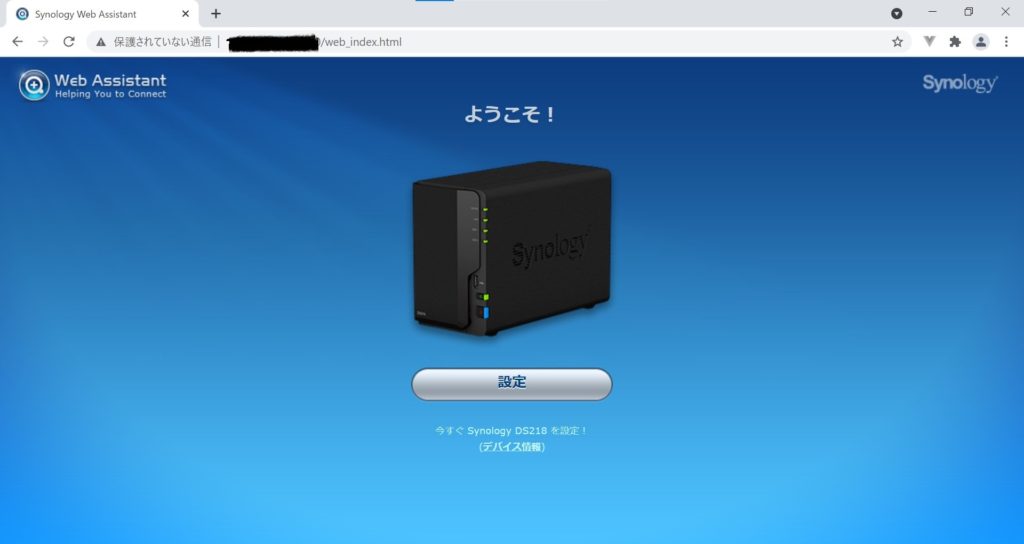
DiskStation Manager(DSM)をインストールする。今すぐインストールをクリックする。
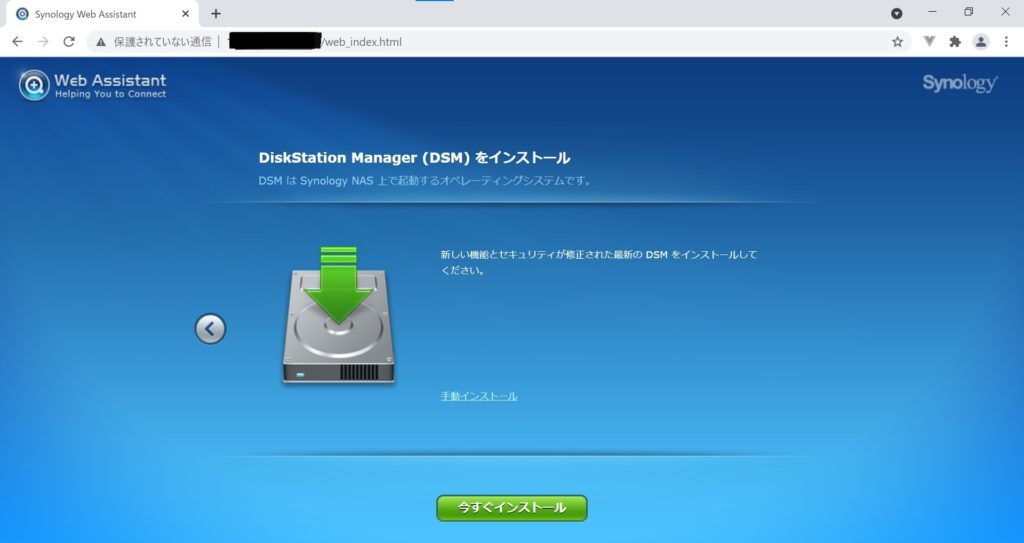
HDDの中がすべて削除されると注意メッセージが表示されるので、確認する。
DSMがインストールされるので、しばらく待つ。
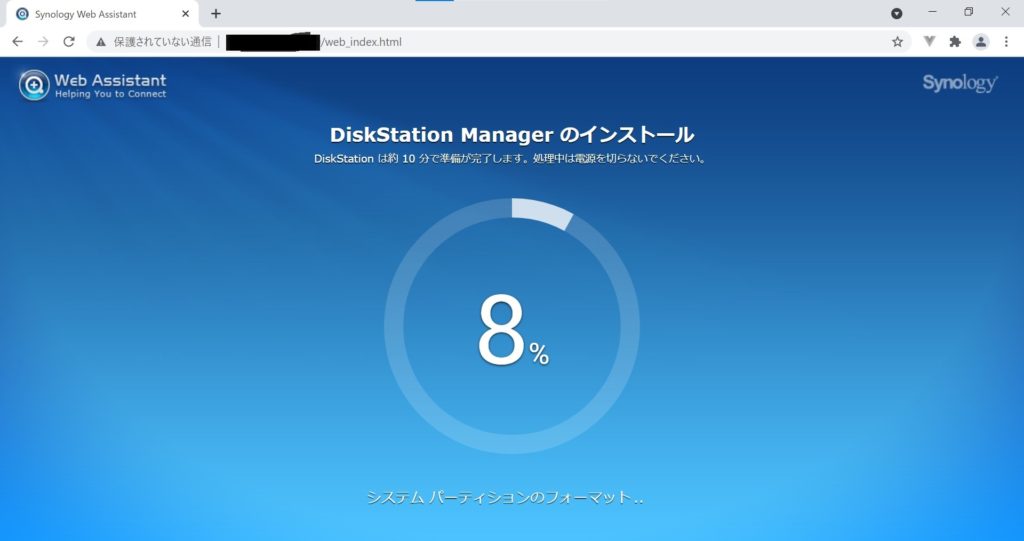
インストールが完了すると起動確認の画面になる。起動をクリックする。

管理者アカウントを作成する。設定内容を入力し、次へをクリックする。
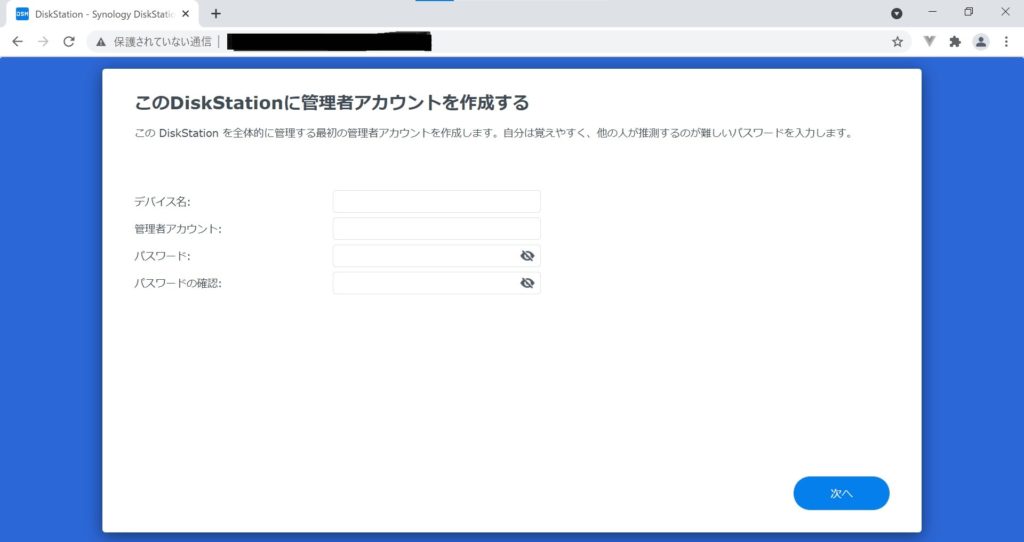
DSMのオプションを選択する。今回は推奨設定を選択し次へをクリックする。
Synologyアカウントの作成ができるが、今はスキップする。
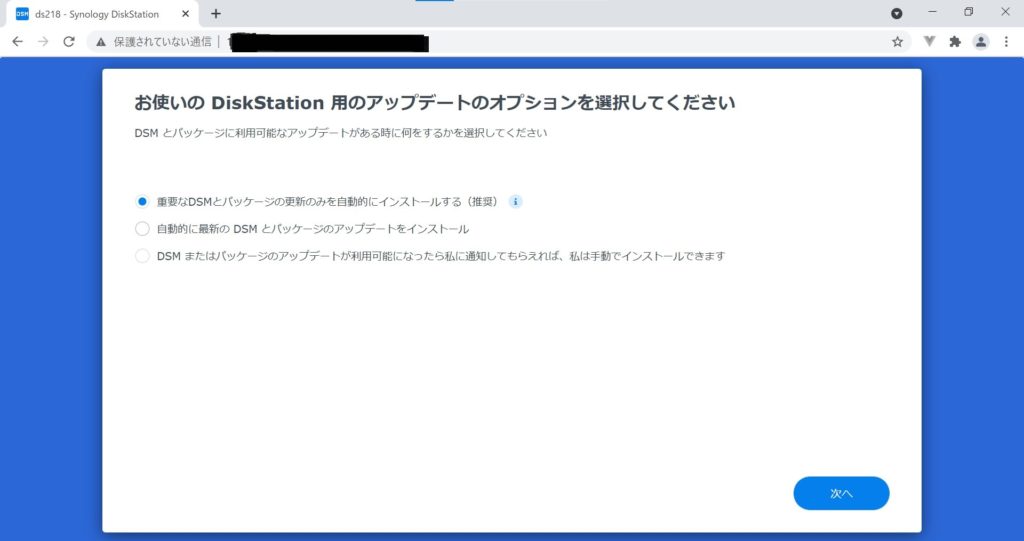
DSMが立ち上がる。
ストレージプールとボリュームを作成する。今すぐ作成をクリックする。
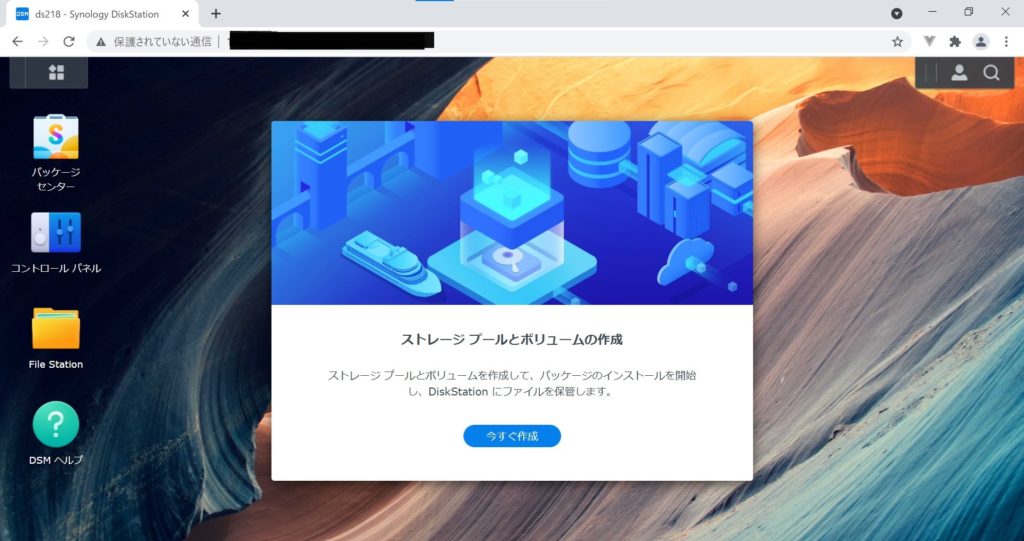
RAIDタイプにRAID1を選択し、次へをクリックする。
(ここは各個人で必要なタイプを選択する。初心者推奨は「SHR」とあった。)
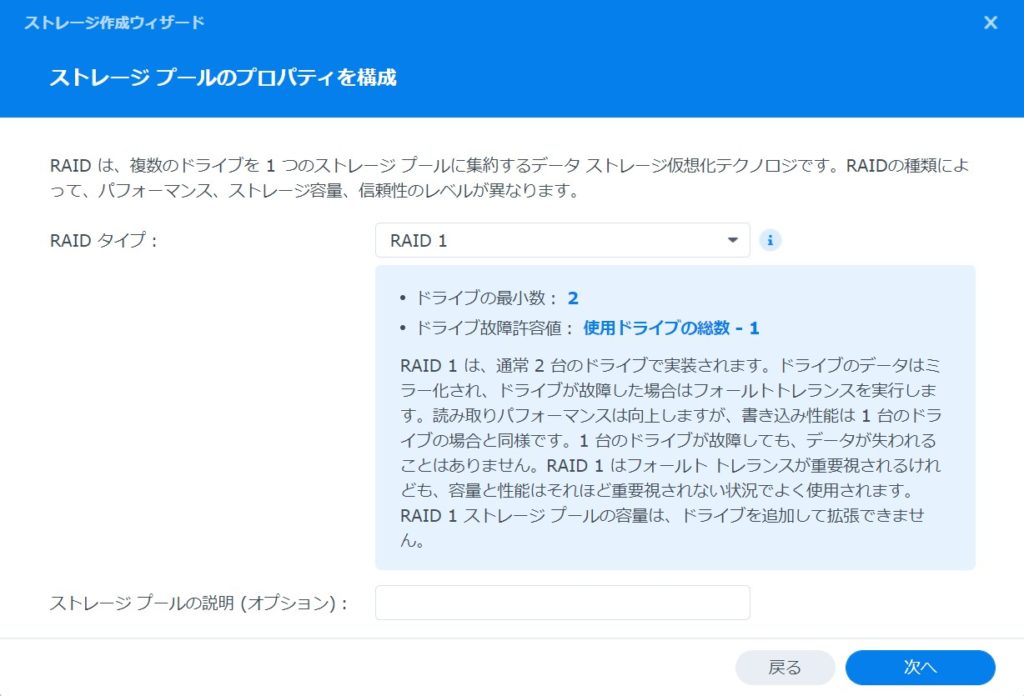
使用するディスクを選択して、次へをクリックする。
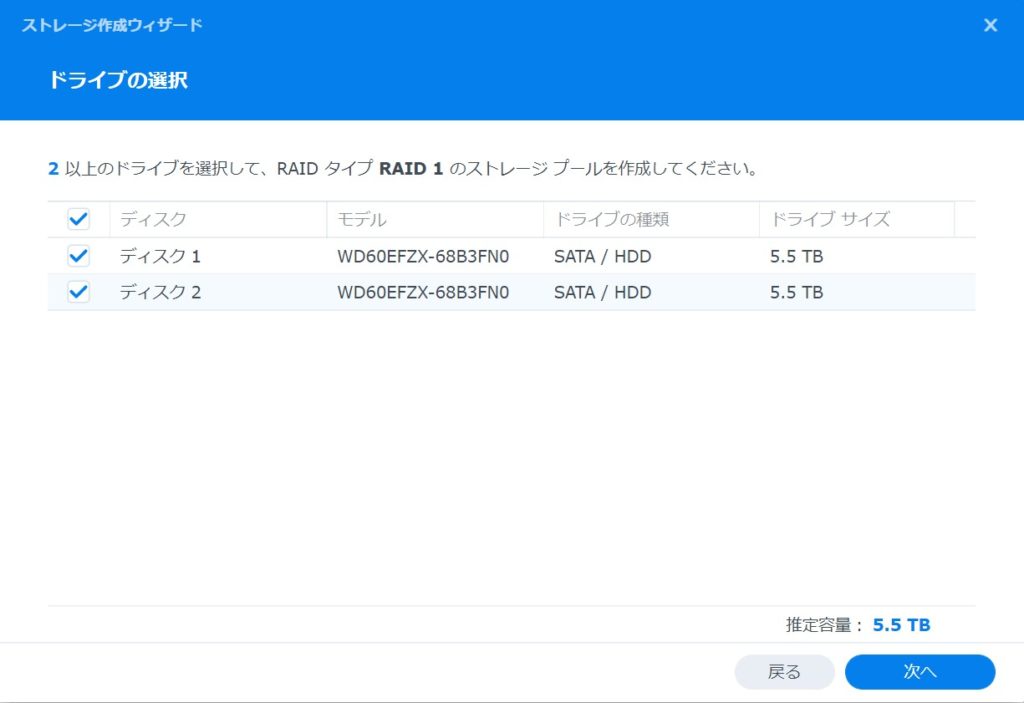
ディスクチェックを実施するかの確認があるので、お好みで選択する。
チェックを実行するとアクセスエラーのリスクが軽減されるとあるので、時間に余裕があれば実施するとよいと思う。
ボリューム容量の割り当ての指定する。分割する予定がなければ、最大を設定する。
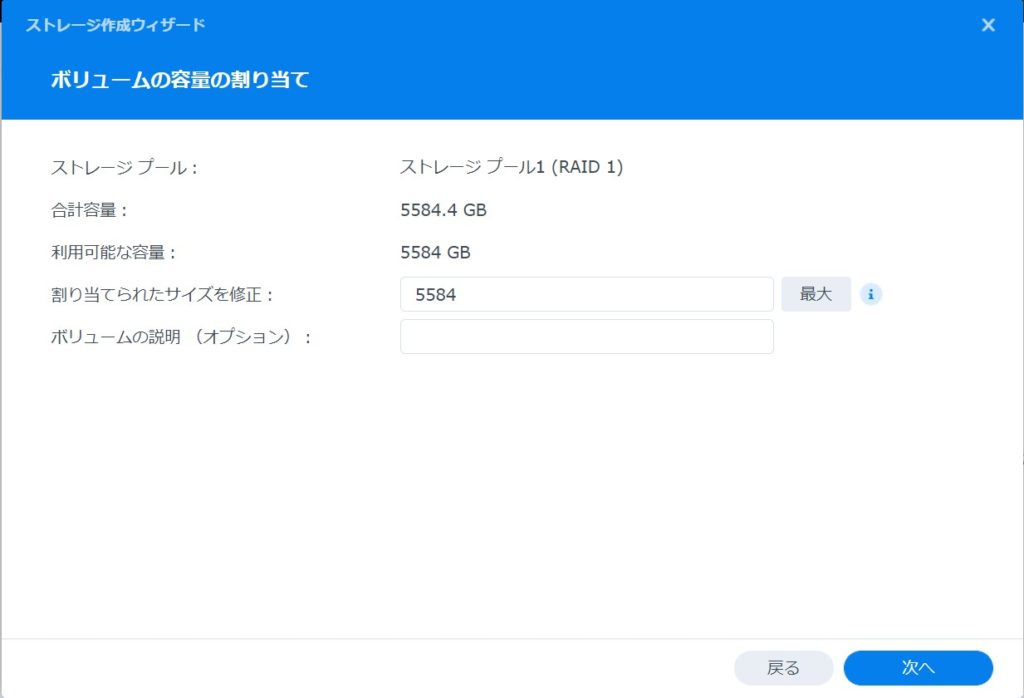
ファイルシステムを選択する。こちらも推奨設定を選択する。
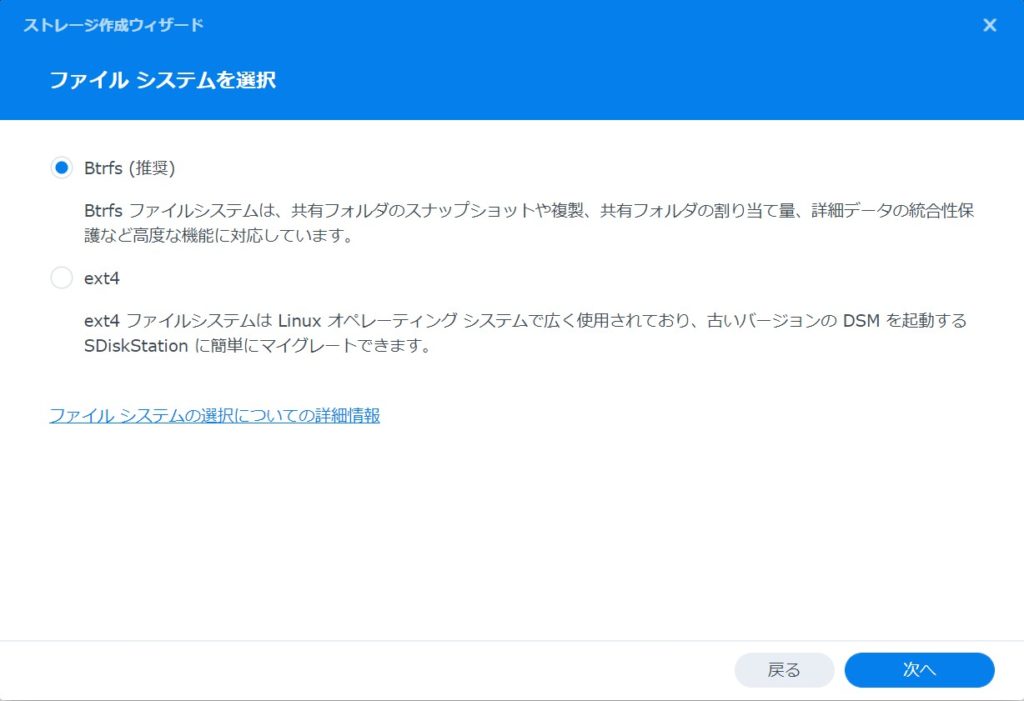
設定内容の確認をする。問題が無ければ、適用をクリックする。
データ消去の確認が表示されるので、確認する。
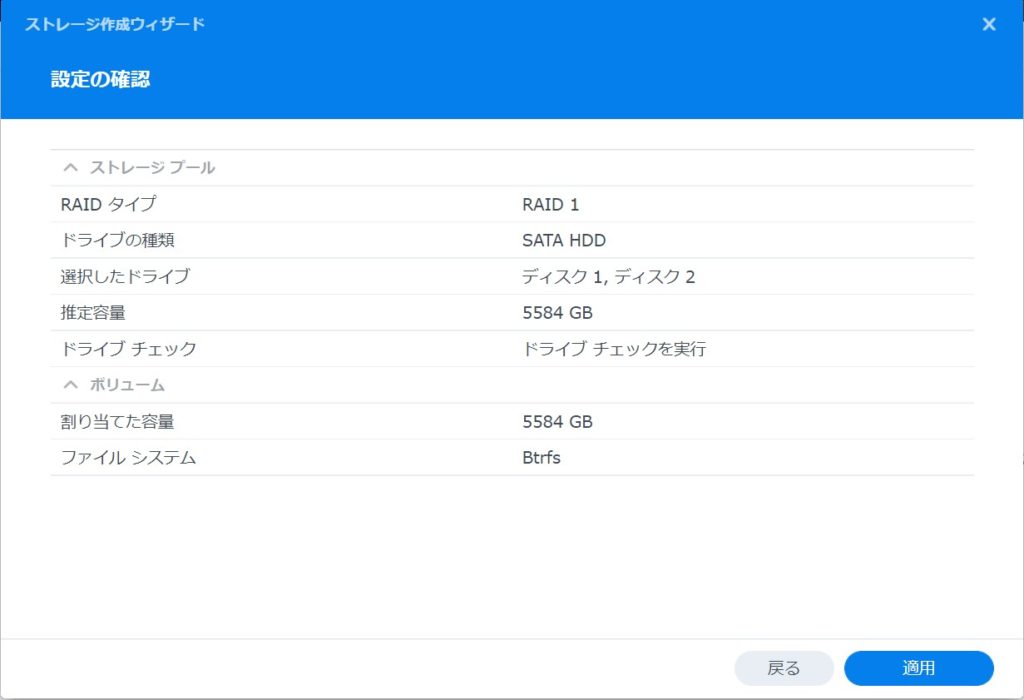
ユーザー作成
管理者アカウントのみだと、みんな(家族)で使う場合に、困る(困らないかもしれないが)と思うので、個別アカウントを作成する。
コントロールパネルを立ち上げ、ユーザとグループを選択し、ユーザーの作成をクリックする。
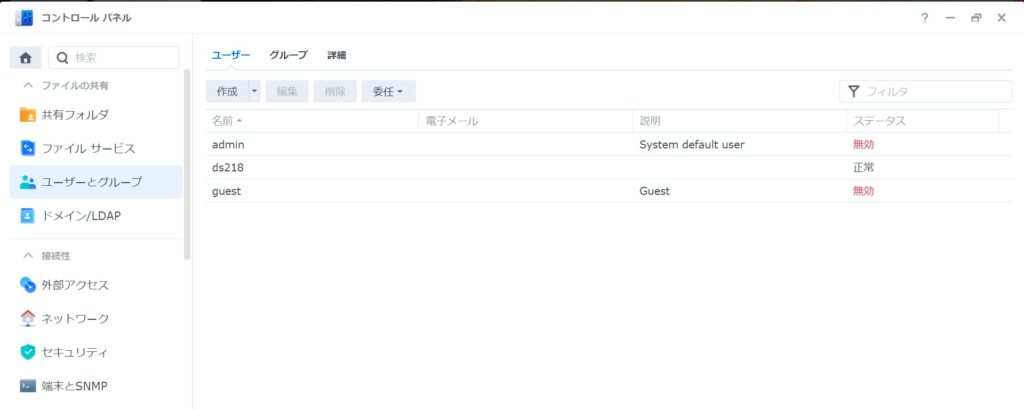
ユーザー情報を入力する。
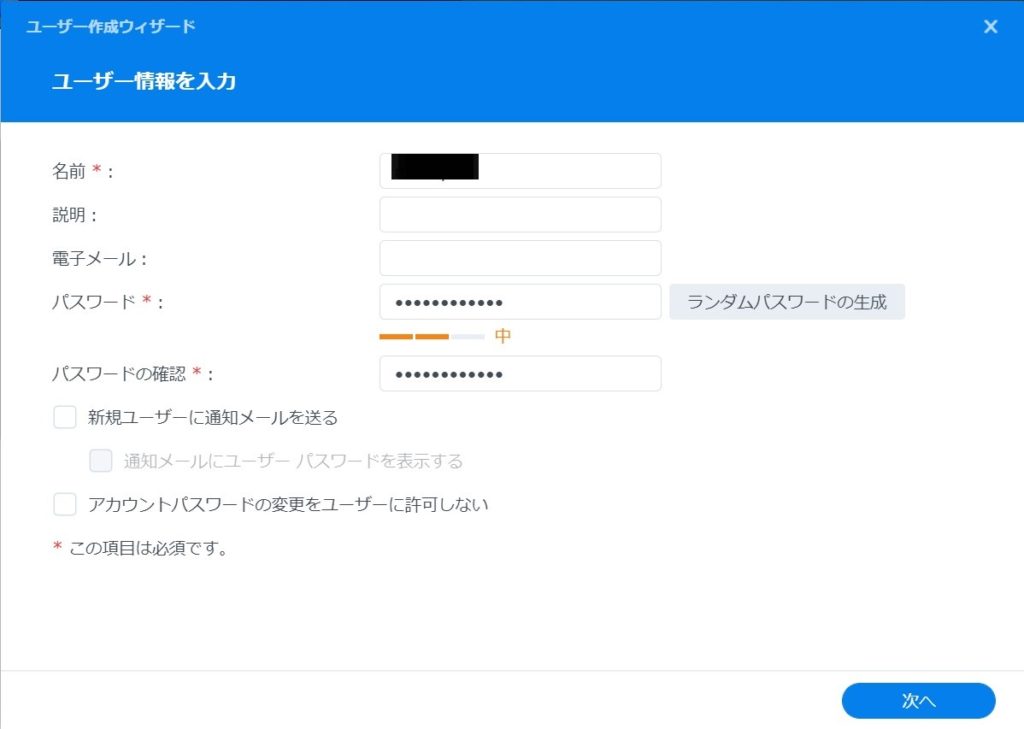
グループの設定については、特に指定が無ければ、usersのみを選択する。
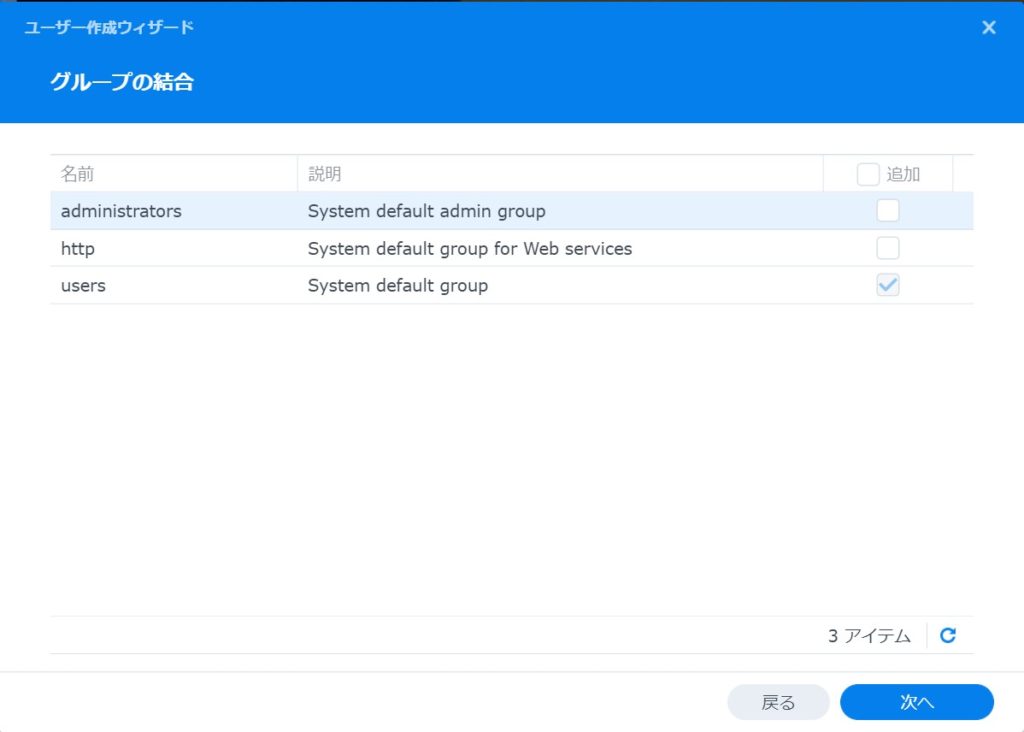
共有フォルダを割り当てる。権限は必要に応じて設定する。
(今回は先にshareという共有フォルダを作成してました。)
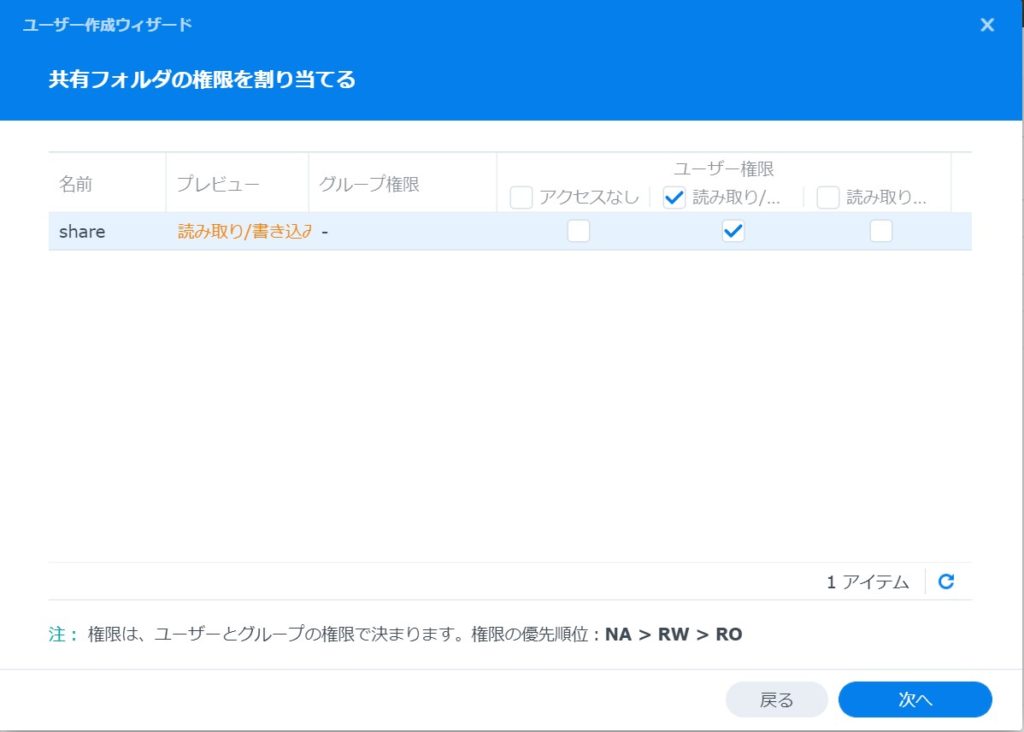
必要に応じて、ユーザーに対する容量を指定する。
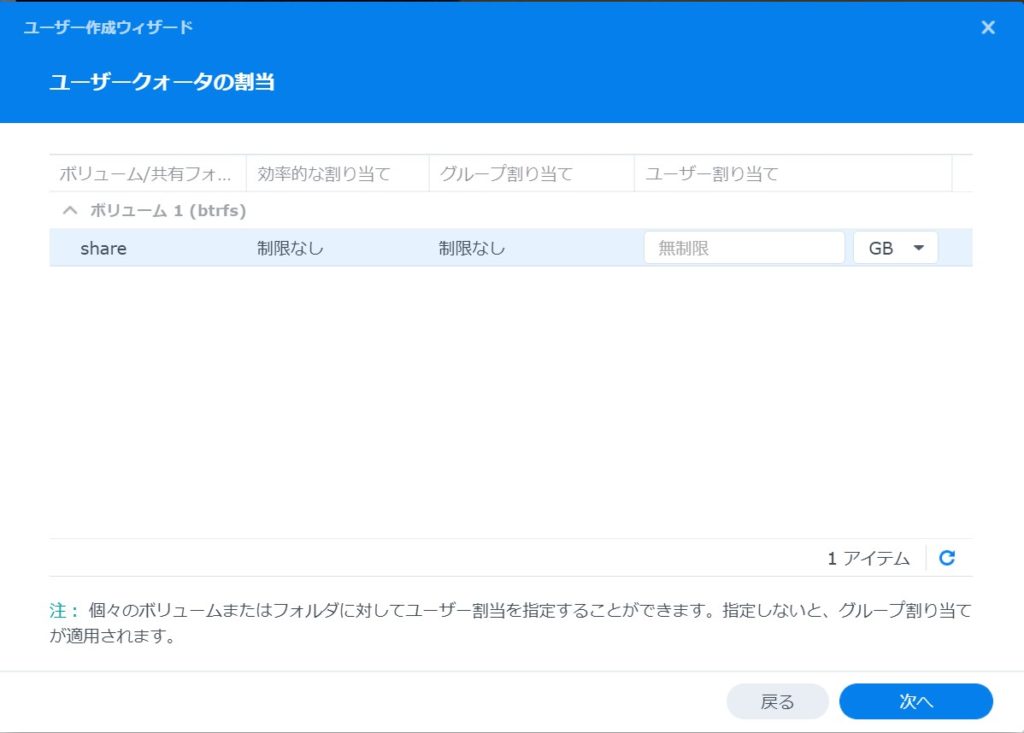
アプリケーション権限を割り当てる。
DSMの権限はDSMにログインするため、SMB権限はNASの共有フォルダをPCからするのに必要とのこと。
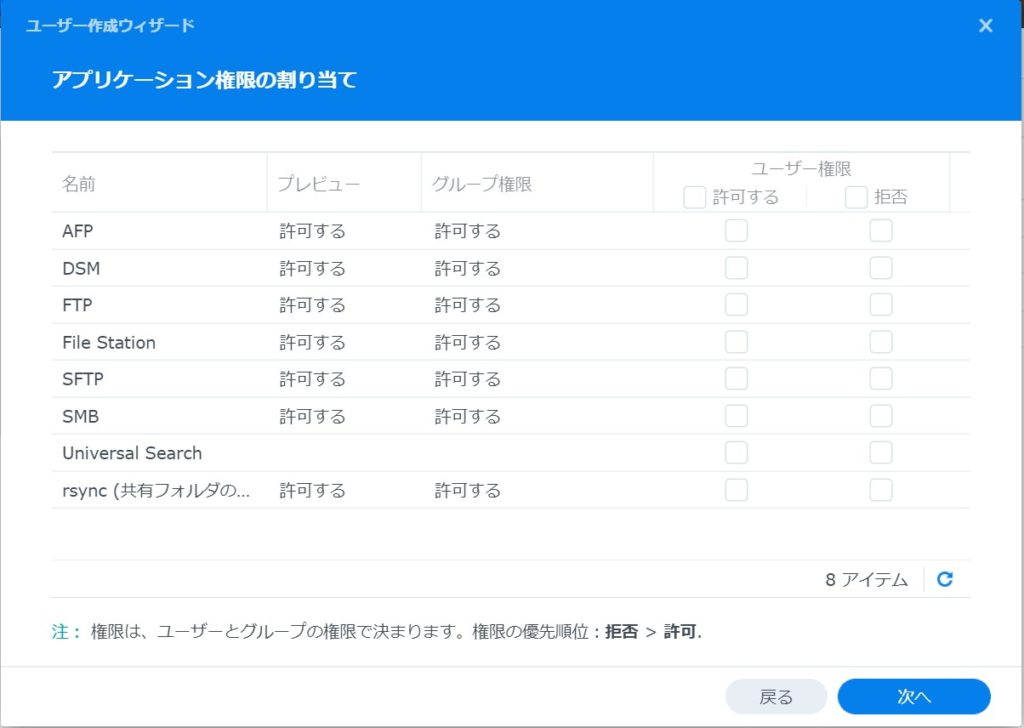
設定の確認をし、適用する。
PCからアクセス
エクスプローラーのネットワークにアクセスする。
コンピューターの方のds218を選択する。
初回は認証があるので、作成したアカウント情報を入力する。
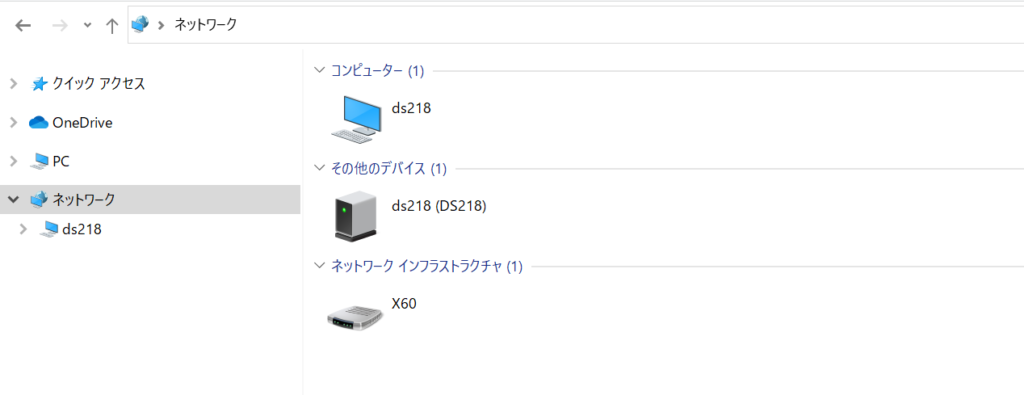
先ほど割り当てた共有フォルダが見えていれば、完了です。
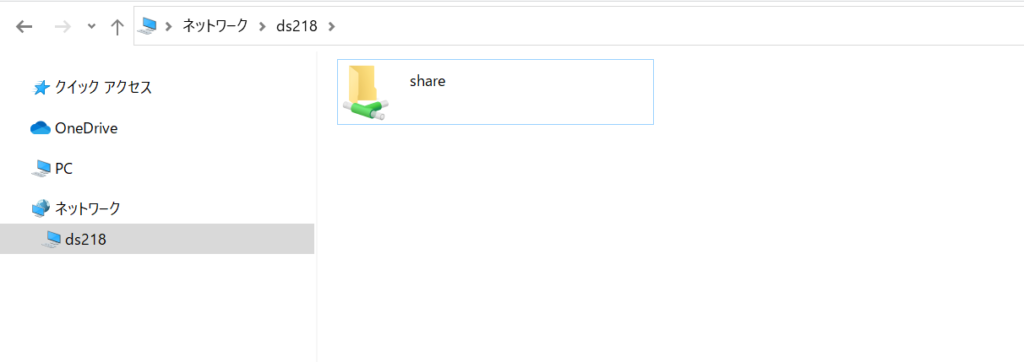
これで、大量の写真をいちいち送ったりしなくても共有できるようになった。

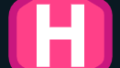

コメント